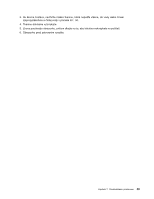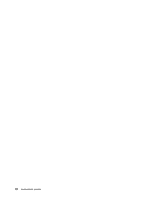Lenovo ThinkPad X1 Carbon (Slovakian) User Guide - Page 108
Chyby bez správ, Správa, Riešenie, Problém, Power plan, Maximum Performance, Poznámka
 |
View all Lenovo ThinkPad X1 Carbon manuals
Add to My Manuals
Save this manual to your list of manuals |
Page 108 highlights
Správa: Tento systém nepodporuje neoriginálne batérie, ktoré neboli vyrobené alebo schválené spoločnosťou Lenovo. Systém bude naďalej fungovať, no batéria sa nemusí nabiť. Riešenie: Spoločnosť Lenovo nenesie žiadnu zodpovednosť za výkon ani bezpečnosť neschválených batérií a neposkytuje žiadne záruky na zlyhania ani škody vyplývajúce z ich používania. Chyby bez správ • Problém: Obrazovka je prázdna, hoci to nechcem. Riešenie: Nasledujúcim spôsobom môžete vypnúť rôzne systémové časovače, napríklad časovač vypnutia obrazovky LCD alebo časovač prázdnej obrazovky: 1. Spustite program Power Manager. 2. Kliknite na kartu Power plan a potom vyberte možnosť Maximum Performance z preddefinovaných plánov napájania. • Problém: Po zapnutí počítača zostáva obrazovka prázdna a počítač pri spustení nezapípa. Poznámka: Ak si nie ste istí, či ste počuli počítač zapípať, vypnite ho stlačením a podržaním vypínača napájania na viac ako štyri sekundy. Počítač zapnite a znovu počúvajte. Riešenie: Skontrolujte tieto položky: - Napájací adaptér je pripojený k počítaču a napájací kábel je zapojený do funkčnej elektrickej zásuvky. - Počítač je zapnutý. (Znovu zapnite vypínač napájania kvôli potvrdeniu.) Ak je nastavené heslo pri zapnutí: - Stlačte ľubovoľný kláves, aby sa zobrazila výzva na zadanie hesla pri zapnutí. Ak je úroveň jasu obrazovky nízka, zvýšte ju stlačením klávesu Home. - Zadajte správne heslo a stlačte kláves Enter. Ak sú tieto položky nastavené správne a obrazovka zostane naďalej čierna, počítač dajte opraviť. • Problém: Po zapnutí počítača sa na prázdnej obrazovke zobrazí len biely kurzor. Riešenie: Ak ste na jednotke SSD upravili oddiel pomocou softvéru na prácu s oddielmi, informácie o tomto oddiele alebo hlavný zavádzací záznam sú pravdepodobne zničené. 1. Počítač vypnite a znovu ho zapnite. 2. Ak na obrazovke stále vidíte len kurzor, postupujte nasledovne: - Ak ste použili softvér na prácu s oddielmi, preskúmajte oddiel na jednotke SSD pomocou tohto softvéru a v prípade potreby oddiel obnovte. - Na obnovu systému na štandardné nastavenia z výroby použite buď pracovný priestor Rescue and Recovery, alebo disky obnovy. Ak problém pretrváva, dajte počítač opraviť. • Problém: Obrazovka je prázdna, zatiaľ čo počítač je zapnutý. Riešenie: Možno je aktivovaný šetrič obrazovky alebo správa napájania. Vykonajte jeden z týchto úkonov: - Dotknite sa ukazovacieho zariadenia TrackPoint alebo dotykového panela, prípadne stlačte kláves, aby ste ukončili šetrič obrazovky. - Stlačením vypínača napájania ukončite režim spánku alebo dlhodobého spánku. 94 Používateľská príručka